Windows To Go — операционка на флешке
Начиная с 8-й версии разработчики из Майкрософт внедрили передовую технологию именуемую Windows To Go. Данная технология создана специально для того, чтобы юзеры, использующие комп с операционкой Виндовс 8 либо 10, могли создавать накопители ЮСБ с установленной на них операционкой.
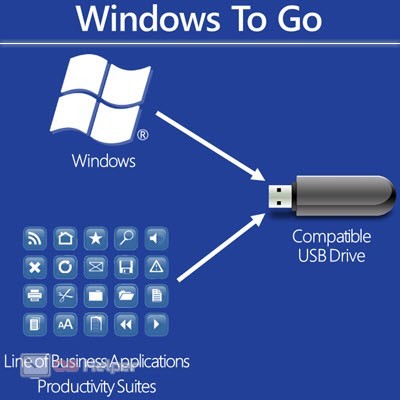
Содержание:
Windows To Go
ОС, которая была создана посредством Windows To Go, являет собой зеркало системы, которое устанавливается на флешке. Таким оброзом на флешке сохраняются все настройки и установленное ПО с компьютера. В особенности данное зеркало комфортно использовать в учреждениях, в которых требуется оперативно подготовить и настроить операционку для всех сотрудников.
Далее рассмотрим особенности создания флешки в 8-й Виндовс.
Следует обратить внимание на тот факт, что встроенная технология создания носителей Виндовс Ту Гоу предлагается исключительно в Энтерпрайс Виндовс 8 – Корпоративной версии. Для этого необходимо осуществить запуск процесса поиска и набрать «To Go». Запустите обнаруженный мастер. По окончанию запуска мастер найдёт совместимые накопители ЮСБ с технологией Виндовс Windows To Go.
Необходимо отметить тот факт, что для эксплуатации данной технологии требуются флешки объёмом минимум 32Gb.
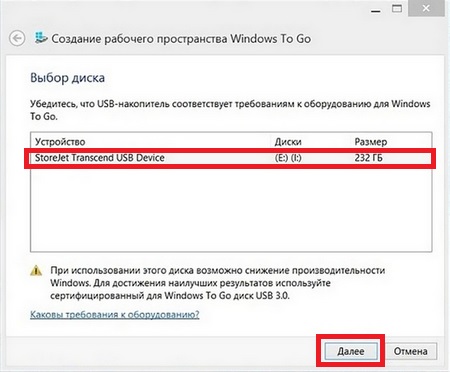
Далее вставьте установочный диск в привод и укажите в мастере путь к файлу «install.wim». Если ваш дистрибутив не содержит такого файла, то данным методом вы не сможете воспользоваться.
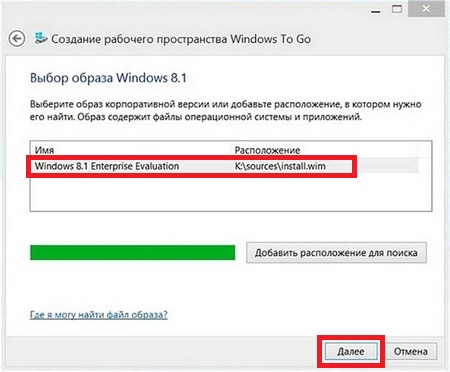
Затем мастер предложит вам зашифровать систему посредством BitLocker. Если вам это надо – согласитесь.
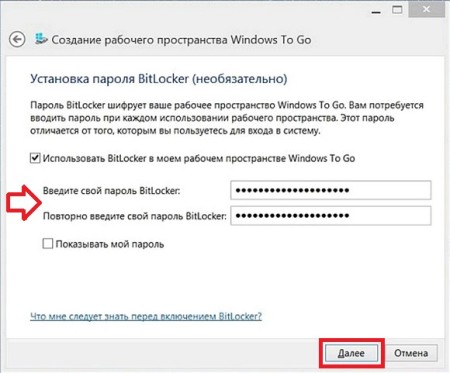
В следующем окошке кликните на клавишу «Создание», чтобы запустить процесс создания флешки с 8-й версией Винды. Он напрямую зависит от скорости записи накопителя ЮСБ.
Самыми подходящими являются флешки, обладающие интерфейсом USB 3.0. Помимо штатного мастера создать накопитель Виндовс То Гоу можно посредством утилиты Руфус. С её помощью вы сможете создать флешку с 10-ой либо 8-ой из-под Виндовс ХР или 7. Далее давайте рассмотрим процесс создания портативной Винды посредством Руфус. Сначала надо запустить ПО с его официального веб-ресурса . Эта программа не нуждается в инсталляции, так что можете запустить её сразу после окончания загрузочного процесса.
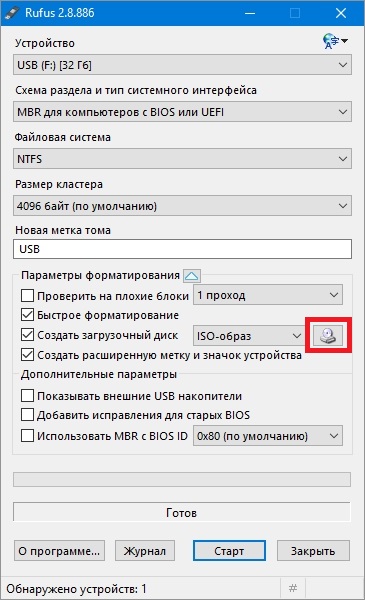
Далее кликните на клавишу, выполненную в формате иконки привода. Это необходимо для осуществления выбора образа Виндовс. В нашей ситуации мы в качестве примера взяли образ 10-й версии. Образ диска можно создать с диска установки либо скачать его с официального веб-ресурса www.microsoft.com.
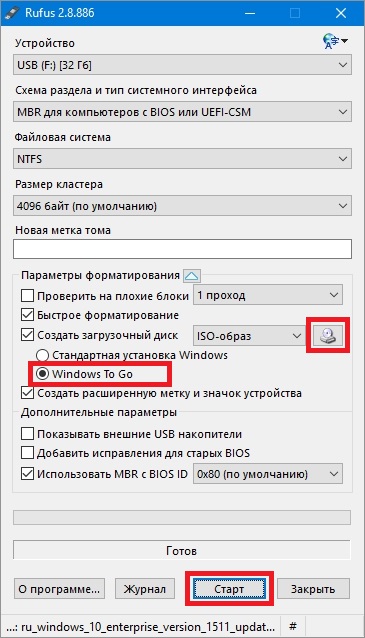
По окончанию данных действий появится радиоклавиша «Виндовс Ту Гоу». Кликните на неё. На заключительном этапе нажмите на «Старт» чтобы запустить процесс создания флешки с 10-й версией операционки.
Из данного примера мы видим, что первый и второй способ позволяют с лёгкостью создать портативную операционку. Однако благодаря использованию утилиты Руфус вы сможете существенно расширить функционал загрузки портативной ОС.
Как оптимизировать операционку при работе на флешке
Если вы решите создать флешку с операционкой Виндовс, то учитывайте тот факт, что ОС постоянно осуществляет запись и перезапись временных файлов. По этой причине применяя флешку таким способом, вы рискуете, что спустя некоторый промежуток времени она станет непригодной для дальнейшей эксплуатации, так как постоянно переписывает сектора в памяти, которые имеют свое ограничение на перезапись N-ое количество раз. Причина в ограниченности количества перезаписей на носитель весьма ограничено.
Для продления жизни флешки необходимо в операционке настроить следующие действия:
- Папку для временных файлов Темп перенесите на RAMDisk;
- Вырубите гибернацию;
- Вырубите защиту ОС;
- Вырубите файлы подкачки;
- Вырубите дефрагментацию диска;
- Вырубите процесс индексации.
После осуществления всех этих действий, даже не в полной мере, вы существенно продлите срок эксплуатации собственной флешки.
Итог
В создании накопителя с ХР либо с 10-й вариацией нет ничего сложного. Но мы должны предостеречь, при эксплуатации данных систем. Эксплуатация данных портативных операционок поздно либо рано сократит эксплуатационный срок носителя. По этой причине разумнее использовать в качестве накопителя для операционки USB HDD.
